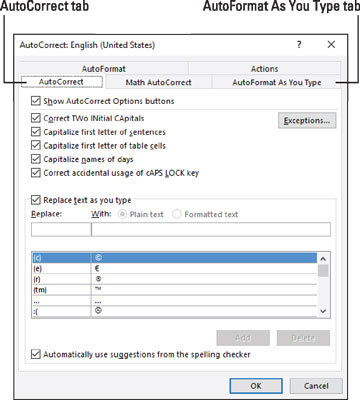Мицрософт Ворд 2016 садржи неколико функција које користе назив Ауто. Сви су аутоматски, служе упоредивим функцијама и имају досадно слична имена. Ево велике слике:
- АутоЦоррецт: Ова функција исправља уобичајене грешке у куцању и велика слова. Такође је наследио многе старе функције аутоматског текста из претходних верзија Ворд-а.
- АутоТект Буилдинг Блоцкс: Ова функција вам омогућава да убаците унапред подешене делове текста. То није исто што и стара функција аутоматског текста, која није доступна у програму Ворд 2016.
- АутоФормат: Ова функција вам омогућава да форматирате документ у једној операцији. То је остатак од ранијих верзија Ворд-а. Команда АутоФормат се чак ни не налази на траци. Лако се може помешати са командом АутоФормат док куцате.
- Аутоматско обликовање док куцате : Ова функција се бави форматирањем текста, применом сличних стилова пасуса (набрајања, бројева и тако даље) и претварањем појединачних знакова у њихове одговарајуће еквиваленте (као што је ½ за 1/2).
Две аутоматске команде које су вам можда познате, а које нису на овој листи, су АутоЦомплете и АутоТект. Ове команде су биле популарне у старијим верзијама Ворд-а, али нису доступне у Ворд-у 2016.
Не дозволите да се збуните због неуредног начина на који су аутоматске команде организоване, или због тога што су неке од њих познате, али више нису доступне. Ако сте дуго користили Ворд, можда ће вам се та конфузија чинити необично пријатном. За утеху, све ове команде су смештене у истом дијалогу, као што је илустровано.
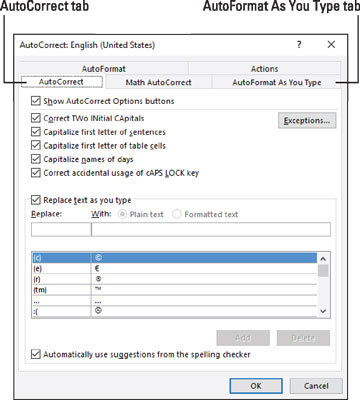
Ауто Централ у Ворд-у.
Да бисте позвали дијалог АутоЦоррецт, следите ове кораке:
Кликните на картицу Датотека.
Изаберите Опције.
Појављује се оквир за дијалог Ворд Оптионс.
Изаберите Провера са леве стране дијалога Ворд опције.
На десној страни дијалога кликните на дугме Опције аутоисправке.
Погледајте дијалог АутоЦоррецт.
Од пет картица приказаних у оквиру за дијалог АутоЦоррецт, морате да се бавите само двема: АутоЦоррецт и АутоФормат Ас Иоу Типе.

- Као пречицу до дијалога АутоЦоррецт, потражите икону АутоФормат Оптионс или АутоЦоррецт Оптионс у свом тексту. Можете брзо приступити подешавањима аутоматског форматирања или аутоматског исправљања са те иконе.
- Картица Матх АутоЦоррецт пружа проширење за уносе АутоЦоррецт (стари АутоТект) — конкретно, за дочаравање математичких симбола. Ако разумете ове симболе, кликните на картицу да бисте прегледали њен репертоар.
- Опције на картици Радње су обично онемогућене. Могу се користити за пружање додатних команди у Ворд-овом приручном менију десним кликом. Команде се појављују у подменију Додатне радње. На пример, можете да кликнете десним тастером миша на датум и изаберете Додатне радње → Закажите састанак.
- Највеће питање које већина људи поставља је зашто су две картице АутоФормат доступне у оквиру за дијалог АутоЦомплете? Картица АутоФормат се односи на Вордову команду АутоФормат. Не трудите се да тражите ту команду на траци; није тамо. Дакле, можете занемарити картицу АутоФормат. Оно на које желите да обратите пажњу је АутоФормат Ас Иоу Типе.